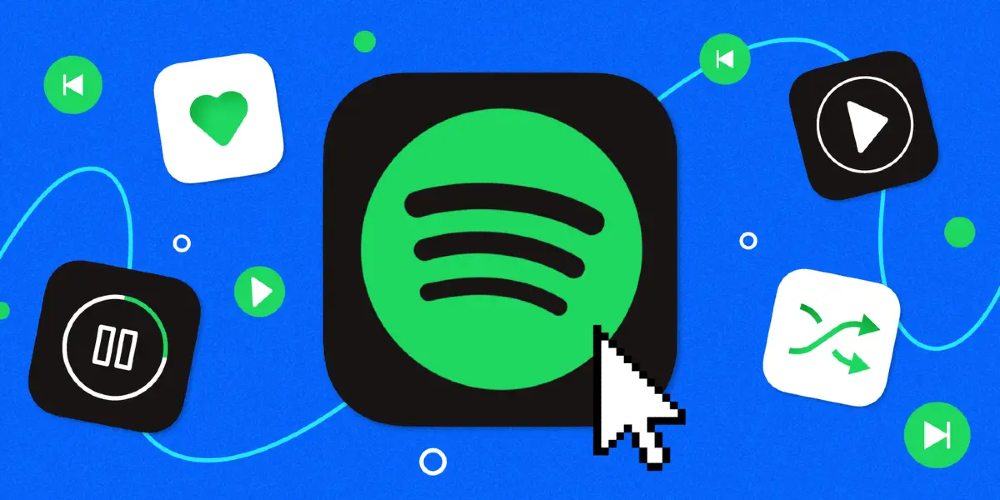Spillelister er ikke bare for strømming av musikk og bilturer. Du kan lage dem for videoer eller bruke dem med forskjellige DJ-programmer også. Kanskje du abonnerer på Spotify, og du vil bare laste ned spillelistene dine til MP3 fra Spotify av en eller annen grunn. Uansett hvorfor det ikke er lett å laste ned Spotify-spillelister til MP3. Heldigvis, i dette innlegget, vil vi utforske flere måter å hjelpe deg med å laste ned Spotify-spillelister til MP3 på datamaskinen eller telefonen din.
Del 1. Spotify Playlist Downloader: Last ned en spilleliste til MP3
Spotify har en måte for deg å laste ned favorittsangene eller spillelistene dine på enhetene dine hvis du er en aktiv abonnent på Spotify Premium. Imidlertid er alle spor fra Spotify kodet i formatet til Ogg Vorbis. Så du kan konvertere Spotify-musikk til MP3. For å laste ned en Spotify-spilleliste til MP3, kan du bruke en Spotify-spillelistenedlaster.
Det finnes utallige nettsteder og programvare som hevder å laste ned og konvertere Spotify-spilleliste til MP3. Men ikke alle tjenester kan betraktes som trygge eller til og med fullstendig pålitelige. Her anbefaler vi MobePas Music Converter til deg. Det er en ess musikknedlaster for både gratis og betalte brukere på Spotify. Med den kan du laste ned spillelister fra Spotify til MP3 i tre trinn.
Nøkkelfunksjoner i Spotify Music Converter
- Last ned Spotify-spillelister, sanger og album med gratis kontoer enkelt
- Konverter Spotify-musikk til MP3, WAV, FLAC og andre lydformater
- Behold Spotify-musikkspor med tapsfri lydkvalitet og ID3-tagger
- Fjern annonser og DRM-beskyttelse fra Spotify-musikk med 5 × raskere hastighet
Prøv den gratis Prøv den gratis
Hvordan laste ned Spotify-spilleliste til MP3
Trinn 1. Velg Spotify-spillelister
For å starte, start MobePas Music Converter på datamaskinen din, så vil den automatisk laste Spotify. Gå deretter til biblioteket ditt på Spotify, velg spillelister du vil laste ned, og legg dem til i konverteringslisten. Her kan du enten kopiere URL-en til spillelisten fra Spotify til søkeboksen på konverteren eller dra Spotify-spillelister til grensesnittet.

Trinn 2. Angi utdataparametre
Etter å ha lagt til Spotify-spillelister til konverteringslisten, kan du begynne å konfigurere utdataparametrene i omformeren. Bare klikk på menylinjen, velg Preferanser fra rullegardinmenyen og bytt til Konverter-vinduet. Her kan du angi utdataformatet som MP3 og redigere verdien av bitrate, sample rate og kanal.

Trinn 3. Last ned Spotify-spillelister
For å begynne å laste ned spillelisten fra Spotify, klikk på Konverter nederst til venstre på skjermen, og omformeren vil snart laste ned en Spotify-spilleliste til MP3. Velg Konvertert-ikonet for å bla gjennom den konverterte spillelisten i historielisten. Du kan også finne mappen der du lagrer de konverterte musikksporene.

Prøv den gratis Prøv den gratis
Hvordan overføre Spotify-spilleliste til Android/iOS
Overfør Spotify-spillelister til iOS
1) Koble iPhone til Mac eller Windows PC ved å bruke en USB- eller Wi-Fi-tilkobling.
2) I iTunes på din Windows-PC klikker du på iPhone-knappen øverst til venstre i iTunes-vinduet.
3) Overfør deretter Spotify-spillelisten til iTunes-biblioteket fra datamaskinen din og klikk på Fildeling og velg Spotify i listen.
4) Klikk nå på Legg til, velg filen du vil overføre, og klikk deretter på Legg til for å begynne å flytte Spotify-spillelister til din iPhone.
![Hvordan laste ned Spotify-spilleliste til MP3 [2021 Siste]](https://www.mobepas.com/images/20210905_6134da958a4fa.png)
Overfør Spotify-spillelister til Android
1) Med en USB-kabel kobler du Android-telefonen til datamaskinen.
2) På telefonen trykker du på varselet Lade denne enheten via USB.
3) Under Bruk USB velger du Filoverføring, og et filoverføringsvindu vil dukke opp.
4) Bruk den til å dra Spotify-spillelister fra datamaskinen til telefonen.
Eller du kan flytte Spotify-spillelister med Google-kontoen din. Bare last opp Spotify-sanger til Google-kontoen din og synkroniser dem på Android-telefonen din.
![Hvordan laste ned Spotify-spilleliste til MP3 [2021 Siste]](https://www.mobepas.com/images/20210905_6134da95a6206.png)
Del 2. Hvordan laste ned spilleliste fra Spotify på Android/iOS-enheter
Hvis du vil laste ned favorittspillelisten din direkte fra Spotify til iOS- eller Android-telefonen din, kan du prøve å laste ned og installere følgende verktøy for nedlasting av Spotify-spillelister.
iTubeGo
iTubeGo for Android er gratis programvare med åpen kildekode som lar deg laste ned videoer og lyd fra hundrevis av nettsteder. Med den kan du laste ned Spotify-sanger direkte fra internett til Android-enhetene dine.
Trinn 1. Først av alt må du laste ned iTubeGo for Android, og du kan laste det ned.
Steg 2. Etter at du har installert det nedlastede programmet på enheten din, er det bare å starte det på enheten din.
Trinn 3. Søk deretter etter den nødvendige Spotify-spillelisten i den innebygde nettleseren til appen.
Trinn 4. Etter at du har åpnet den nødvendige Spotify-spillelisten, trykker du på Last ned-knappen nederst til høyre.
Trinn 5. For å laste ned Spotify-spillelisten til MP3, velg Type som Audio i innstillinger og trykk på OK knappen, så starter nedlastingen.
![Hvordan laste ned Spotify-spilleliste til MP3 [2021 Siste]](https://www.mobepas.com/images/20210905_6134da95c3067.jpg)
Felt
Fildo er en MP3-nedlaster for alle Android-brukere som lar deg lytte til musikk fra internett og laste dem ned til MP3 til Android-enhetene dine. Du kan enkelt laste ned og installere den på Android-enheten din og komme i gang med nedlastingen.
Trinn 1. For å begynne å laste ned musikk fra Spotify, last ned og installer Fildo på Android-enhetene dine.
Steg 2. Rull nedover listen og trykk på Mer-fanen til du finner den.
Trinn 3. Velg deretter alternativet Importer Spotify og logg på Spotify-kontoen din.
Trinn 4. Begynn nå å synkronisere Spotify-spillelisten din med Fildo og konverter Spotify-spillelisten til MP3.
![Hvordan laste ned Spotify-spilleliste til MP3 [2021 Siste]](https://www.mobepas.com/images/20210905_6134da95e4163.png)
Telegram
Telegram er en kryssplattform for både iOS- og Android-brukere. Den lager en bot som du kan koble til Spotify for å få tilgang til musikkbiblioteket ditt. Ved å bruke Telegram Spotify-boten kan du laste ned spillelister fra Spotify til iOS- eller Android-enhetene dine.
Trinn 1. Start Spotify på telefonen og kopier lenken til din foretrukne spilleliste.
Steg 2. Åpne deretter Telegram og søk etter Spotify-sangnedlasting i Telegram.
Trinn 3. Deretter velger du Telegram Spotify-boten i søkeresultatet og trykker på Start-fanen.
Trinn 4. Lim inn den kopierte lenken i chattefeltet og trykk på Send-knappen for å laste ned Spotify-spillelisten til MP3.
Trinn 5. Trykk nå på Last ned-fanen for å lagre Spotify-spillelisten til MP3 på telefonen.
![Hvordan laste ned Spotify-spilleliste til MP3 [2021 Siste]](https://www.mobepas.com/images/20210905_6134da9608af8.png)
Del 3. Hvordan konvertere Spotify-spilleliste til MP3 med Online Converter
Hvis du foretrekker ikke å laste ned en dedikert app for lydripping-behovene dine, kan du fortsatt bruke nettjenester som Spotify Deezer Music Downloader, som er en Chrome-utvidelse med en gratis omformer for Spotify-musikk. I tillegg kan du velge å installere
Spotify & Deezer musikknedlaster
Spotify Deezer Music Downloader er en Google Chrome-utvidelse som er designet for å laste ned musikk fra Spotify, Deezer og SoundCloud. Når den er installert, kan du bruke den til å laste ned Spotify-musikk fra Spotify-nettspilleren.
![Hvordan laste ned Spotify-spilleliste til MP3 [2021 Siste]](https://www.mobepas.com/images/20210905_6134da96234ad.png)
Trinn 1. Installer Spotify & Deezer Music Downloader fra Chrome-nettbutikken din.
Steg 2. Start den og den vil automatisk laste nettspilleren til Spotify på datamaskinen din.
Trinn 3. Velg en sang eller spilleliste du vil laste ned, og trykk på Last ned-knappen.
AllToMP3 Music Converter
AllToMP3 er et gratis lydkonverteringsverktøy tilgjengelig på Mac, Windows og Linux. Den lar deg laste ned sanger fra Spotify, YouTube, SoundCloud og Deezer. Ved å kopiere URL-en kan du laste ned favorittsangene dine fra Spotify.
![Hvordan laste ned Spotify-spilleliste til MP3 [2021 Siste]](https://www.mobepas.com/images/20210905_6134da963d243.jpg)
Trinn 1. Last ned den riktige versjonen av AllToMP3 og følg deretter instruksjonene på skjermen for å installere den på datamaskinen din.
Steg 2. Bla deretter gjennom sporet du vil laste ned på Spotify og kopier URI-en til sporet til utklippstavlen.
Trinn 3. Lim inn lenken i AllToMP3 og trykk på Enter-knappen på tastaturet. Etter det begynner AllToMP3 umiddelbart å jobbe med å rippe lyden.
Del 4. Hvordan velge Spotify-spillelistenedlasteren
Ripping av sanger fra Spotify er en ganske vanlig praksis ved hjelp av en Spotify-spillelistenedlaster. Selv om vi gjør vårt beste for å anbefale flere tjenester som kan laste ned spillelister fra Spotify, kan du velge en som passer best for deg. For å velge en som passer best for deg, kan du sammenligne dem fra de fire aspektene – lydkvalitet, lydformat, innkjøpskostnad og konverteringshastighet.
Prøv den gratis Prøv den gratis